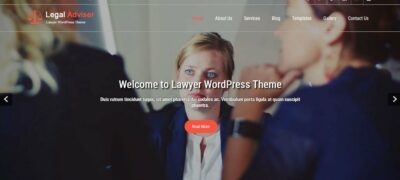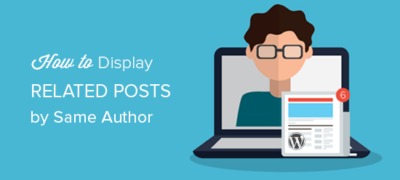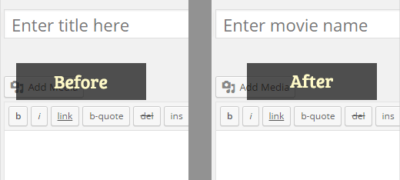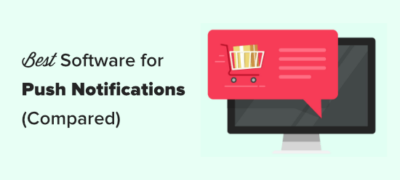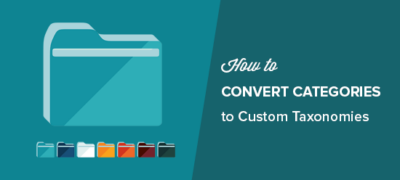咨询肯定是一笔可观的职业。在查看了三个主要薪水跟踪公司中每个…
您是否正确跟踪WordPress网站上的用户参与度?用户参与度是要跟踪的最重要的指标之一,因为它可以帮助您从战略上规划增长。在本文中,我们将向您展示如何通过Google Analytics(分析)跟踪WordPress中的用户参与度。
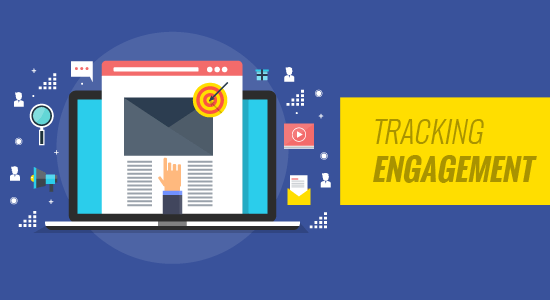
为什么要通过Google Analytics(分析)跟踪用户参与度
通常,网站所有者将访问量和浏览量视为其网站性能的最重要指标。他们认为更高的流量将带来更多的转化和销售。
没错,通过跟踪和优化用户参与度,您可以获得更好的结果。
用户参与度向您显示用户到达您的网站时的行为。它可以帮助您确定高度参与的用户行为的模式,从而促成更多的转化和销售。
例如,您可能意识到访问特定页面的用户进行购买的可能性是您网站上其他访问者的10倍。您可以使用此见解将更多用户的注意力重定向到该页面。
为了跟踪用户在我们网站上的参与度,我们将Google Analytics(分析)与流行的MonsterInsights插件结合使用。
如果您尚未注册Google Analytics(分析),则可以按照我们的指南中有关如何在WordPress中安装Google Analytics(分析)的说明进行操作。
接下来,您需要安装并激活MonsterInsights插件。我们建议您获取此插件的专业版计划。
现在,大多数人问我们为什么要安装插件,而您只需将Google Analytics(分析)脚本粘贴到网站的页脚中即可。
原因是,只需将链接粘贴在页脚中,您就会错过关键的用户参与数据。您将不知道用户单击哪些出站链接,哪些表单具有最高的转化率,在线商店中的哪些产品具有最佳的转化率,哪些会员链接或广告获得最多的点击量,等等。
MonsterInsights插件会自动为您处理所有这一切。它可以自动将不同的分析代码和事件跟踪脚本粘贴到页脚中,因此您无需处理繁琐的代码和配置。
使用MonsterInsights设置Google Analytics(分析)后,让我们看一下如何跟踪网站的不同用户参与度指标。
1.追踪您最受欢迎的内容
您要弄清楚的第一件事是,哪些博客文章和页面在用户中最受欢迎?这些是您网站上获得最多访问量的页面和帖子。
弄清楚用户在您网站上的喜欢程度,可以帮助您规划一个内容策略,以扩展已经有效的内容。
MonsterInsights使其非常简单。您只需要访问WordPress管理区域中的数据分析»报告页面。
您可以在“热门文章和页面”部分找到最受欢迎的内容。
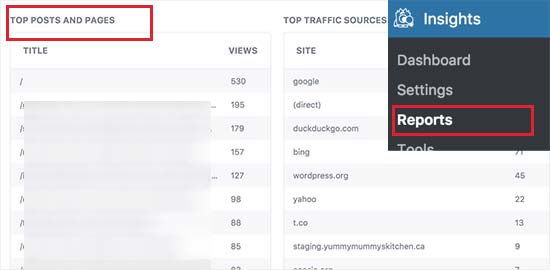
在它旁边,您还将看到最热门的流量来源。这使您大致了解流量的来源。
在大多数网站上,其访问量的90%进入首页的10%。找到这些首页后,您可以通过在这些帖子上添加内容升级或有针对性的铅磁铁来优化它们,以实现最大的转化。
我们发现通过添加内容升级可以帮助您将转化率提高多达845%。我们的创始人Syed Balkhi在博客中分享了案例研究结果。
2.跟踪用户如何与您网站上的表单互动
大多数网站依靠联系表格来收集用户线索和反馈。遗憾的是,大多数联系表单插件都无法为您提供准确的跟踪和转化数据。
MonsterInsights可让您利用Google Analytics(分析)的事件跟踪功能来查看查看和提交表单的次数。
要启用表单跟踪,您需要访问Insights»Addons页面。在此页面上,您将需要安装并激活Forms插件。
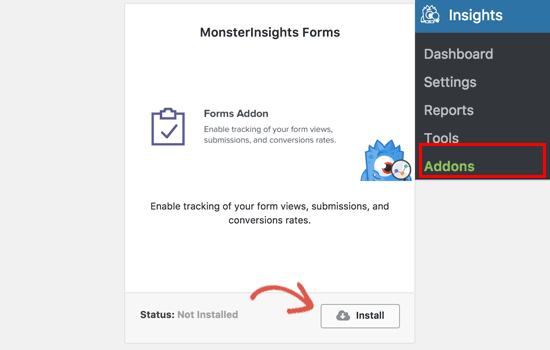
一旦激活了表单插件,MonsterInsights将自动开始跟踪您网站上的所有表单。
它可以自动与流行的联系表单插件(如WPForms,Ninja Forms,Formidable等)一起使用。MonsterInsights还会跟踪您的网站评论表,用户注册表等。
要查看表单的效果,您需要访问Google Analytics(分析)帐户。在Google Analytics(分析)仪表板中,单击“ 行为”»“事件”»“概述”页面,然后在“事件类别”下单击“表单”。
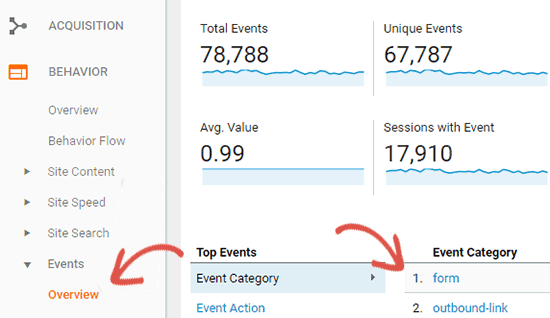
接下来,您需要单击“事件标签”以查看网站上不同表单的统计信息。
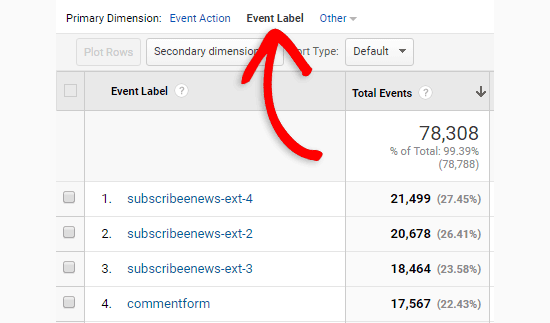
从那里,您可以单击任何表格来查看您的印象和转化。
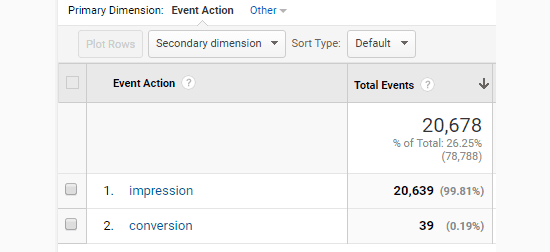
3.在Google Analytics(分析)中跟踪电子商务商店
Google Analytics(分析)提供了许多专门针对电子商务网站的功能。但是,这些功能默认情况下是不启用的,并且大多数用户甚至都不知道它们的存在。
增强的电子商务跟踪功能使您可以查看购物行为,结帐行为,产品列表效果,销售效果等等。最好的部分是,您可以将这些数据与您的整体网站访问量结合起来,以收集更好的见解。
WordPress的MonsterInsights电子商务跟踪可与WooCommerce和Easy Digital Downloads一起使用。
首先,您需要在Google Analytics(分析)中启用电子商务跟踪。转到您的Google Analytics(分析)帐户,然后切换到管理页面。
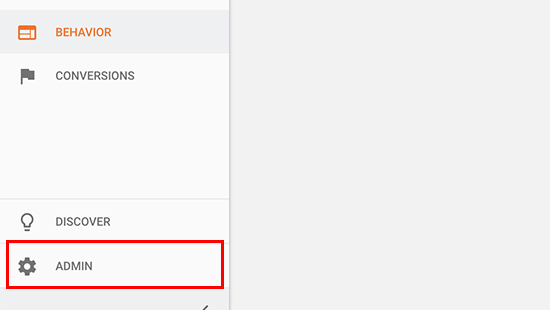
接下来,您需要点击“电子商务设置”。
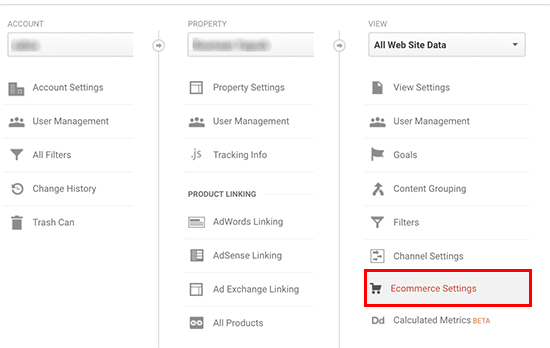
现在,请点击第一步“ 启用电子商务”下的滑块以将其打开。您需要单击下一步按钮以继续。
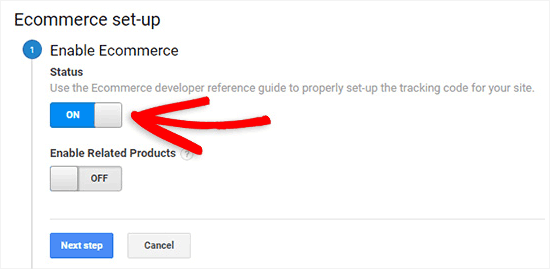
我们还建议您打开“增强型电子商务”设置。
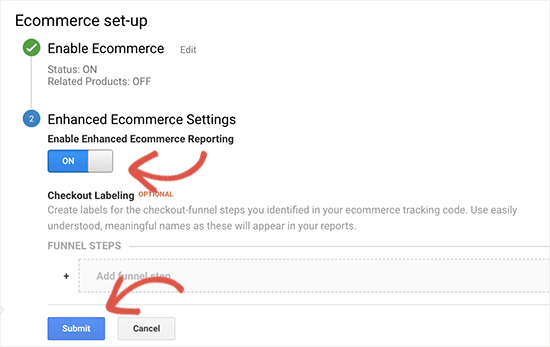
完成后,单击提交按钮以存储您的设置。
接下来,您需要切换到WordPress管理区域。转到“数据分析»插件”页面,然后安装并激活“电子商务插件”。
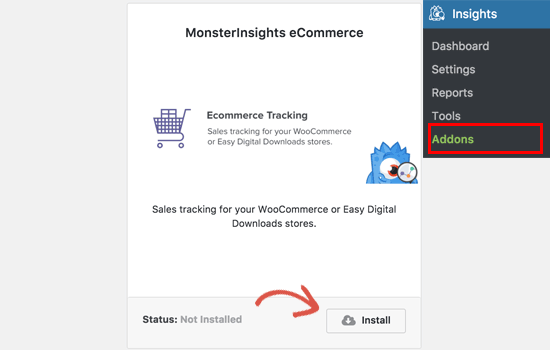
之后,您可以转到“数据分析»设置”页面,然后单击“跟踪”标签。接下来,点击电子商务部分以继续。
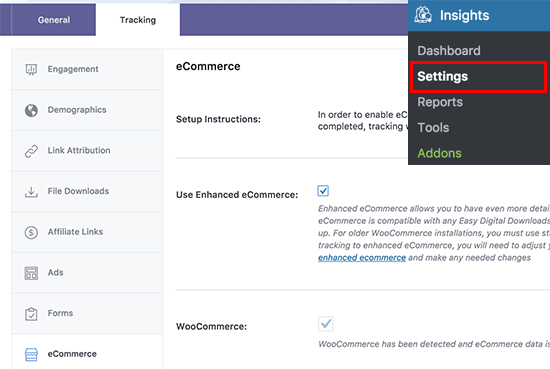
在此标签上,您需要选中“使用增强型电子商务”旁边的框,然后单击“保存更改”按钮以存储您的设置。
要查看您的电子商务跟踪报告,您需要访问您的Google Analytics(分析)帐户,然后转到“ 转化”»“电子商务”页面。
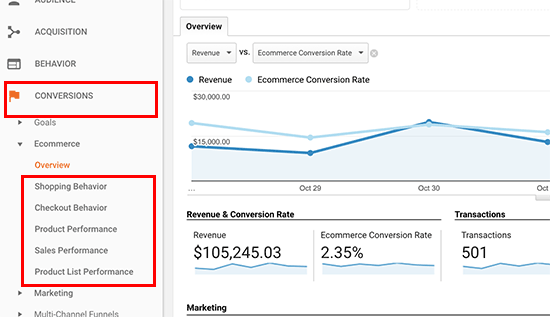
通过在商店上启用增强型电子商务跟踪,您可以获得一些功能强大的报告:
- 购物行为
- 结帐行为
- 产品列表性能
- 销售成绩
有关每个报告的更多详细信息,请参阅有关在您的网站上添加Google Analytics(分析)增强型电子商务的文章。
4.使用Google Analytics(分析)跟踪谁点击您的广告
许多网站在创建有用的内容时都依赖广告来在线赚钱。Google AdSense等广告平台可为您提供有关广告展示次数和点击次数的报告。
但是,使用MonsterInsights和Google Analytics(分析),您实际上可以看到用户如何与您网站上的广告进行交互。您将能够:
- 跟踪每个广告获得的点击次数
- 发现您的受众群体忽略了哪些广告
- 确定最有效的广告展示位置
- 和更多…
首先,您需要访问WordPress网站上的数据分析»插件页面。现在,安装并激活“广告跟踪”插件。
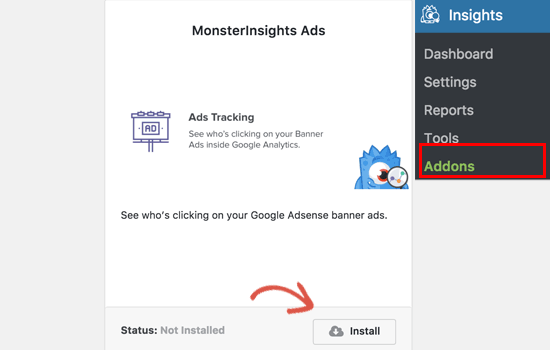
接下来,您需要将Google Analytics(分析)集成到您的Google Adsense帐户。
转到您的Google Analytics(分析)信息中心,然后点击屏幕左下角的“管理”按钮。
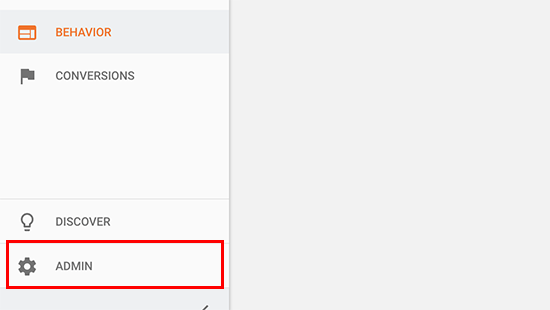
在管理页面上,点击属性列下的“ AdSense链接”。
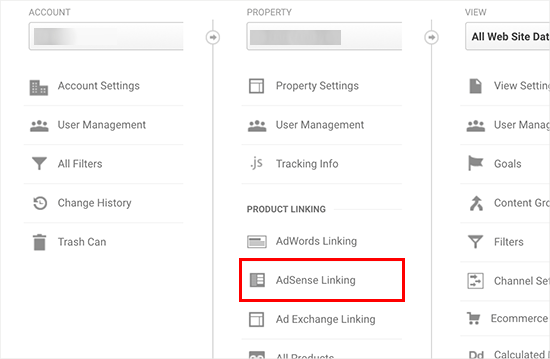
接下来,您需要点击+ New AdSense链接按钮,然后选择要与Google Analytics(分析)媒体资源链接的AdSense媒体资源。
之后,单击继续按钮继续前进。
接下来,您需要选择要在其中使用AdSense数据的Google Analytics(分析)视图。选择后,单击“启用链接”,然后单击“完成”。
在Google Analytics(分析)中配置完所有内容后,您需要转到WordPress网站并转到“数据分析”»“设置”页面。切换到“跟踪”标签,然后点击“广告”部分。
您需要在MonsterInsights中启用Google Adsense跟踪。
要查看您的AdSense效果报告,请转到您的Google Analytics(分析)帐户,然后访问“ 行为”»“发布者”页面。
概述报告为您简要概述了AdSense的主要指标。您还可以在Google Analytics(分析)中找到“发布者页面”和“发布者引荐来源”报告。
5.在Google Analytics(分析)中跟踪您的会员链接
大多数联盟营销者使用插件来管理和隐藏联盟链接。这使您的会员链接看起来更加用户友好。这是伪装的会员链接的示例:
http://example.com/recommends/product-name/
MonsterInsights允许您跟踪Google Analytics(分析)中的那些会员链接。这可以帮助您确定哪些会员产品效果良好,哪些页面产生了更多会员收入等。
要启用会员链接跟踪,您需要访问数据分析»设置页面。切换到跟踪标签,然后点击“会员链接”部分。
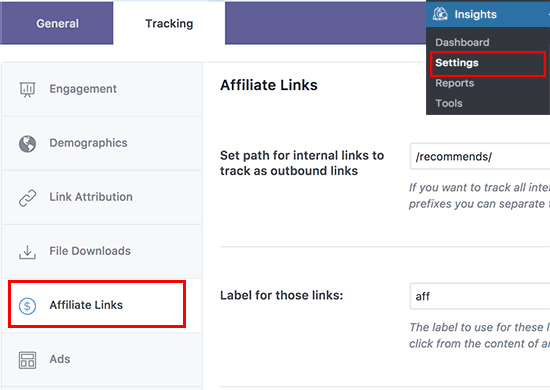
首先,您需要输入用于会员链接的子弹。之后,您需要在Google Analytics(分析)报告中提供要用于这些链接的标签。
接下来,点击保存更改按钮以保存您的设置。
MonsterInsights可让您在Google Analytics(分析)中将会员点击次数作为事件进行跟踪。
要查找您的会员链接点击报告的概述,您可以转到行为»事件»概述页面。您的会员链接点击将与您之前选择的标签一起显示。
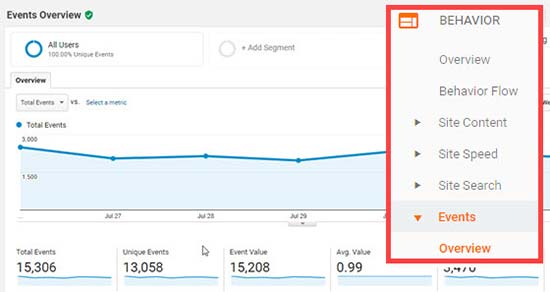
有关更多详细说明,请参阅有关如何在WordPress中跟踪出站链接的指南。
注意:大多数WordPress联盟插件可能会承诺为您提供链接统计信息。我们发现大多数这些统计数据都是非常不准确的,因为大多数基于WordPress的分析跟踪由于缓存而中断。Google Analytics(分析)是正确跟踪分析的唯一方法。
6.在Google Analytics(分析)中跟踪跳出率
跳出率是指登陆您的网站并决定离开而无需进入第二页的用户所占的百分比。
要检查网站的跳出率,您需要登录到Google Analytics(分析)信息中心,然后转到“ 受众群体”»“概述”页面。
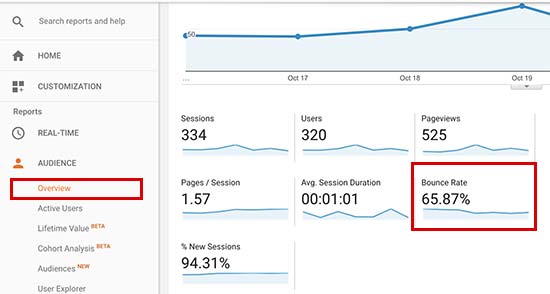
是否想查看单个页面的跳出率?转到“ 行为”»“网站内容”»“所有页面”以查看您网站中的所有页面。
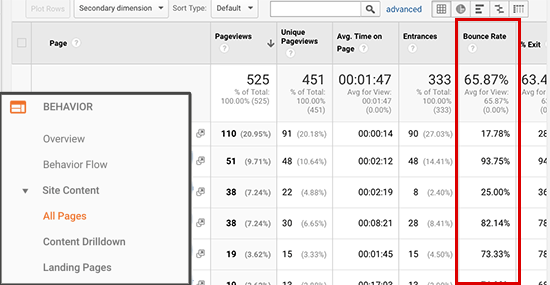
您可以按跳出率的高低对页面进行排序,以查看哪些页面效果不佳。
较高的跳出率表示您无法说服用户访问其他页面。用户可以通过单击浏览器中的后退按钮,单击传出链接或关闭窗口来离开您的网站。
跳出率是完全正常的。但是,较高的跳出率表示您的网站存在问题,影响用户体验并导致较低的转化/参与度。
您的网站可接受的跳出率是多少?
这是跳出率从好到坏的一般分解。
出色的跳出率在30%至50%之间。但是,大多数网站的跳出率在50%到70%之间,这是可以接受的平均值。对于大多数网站,跳出率高于70%被认为很差。
并非所有网站都相同,这意味着平均跳出率会根据不同类型的网站而有所不同。
请看下面的图表,查看各行业的平均跳出率:
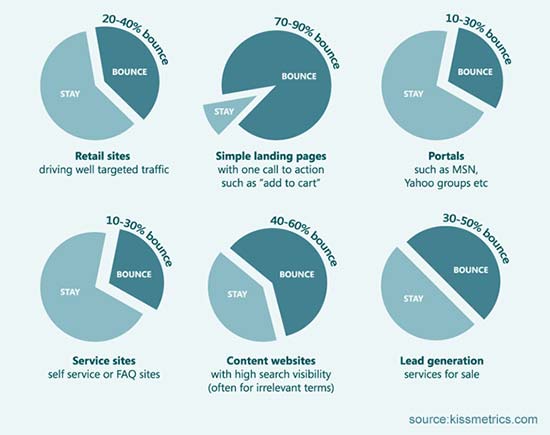
有关此主题的更多信息,请参阅本文,并提供降低网站跳出率的提示。
7.跟踪您网站上花费的时间
另一个显示用户参与度的指标是会话持续时间或用户在您的网站上花费的时间。
如果用户放弃您的网站而没有花费足够的时间来查看它,则需要修复一些错误。
Google Analytics(分析)可以显示用户每次会话在您网站上花费的平均时间。只需转到“ 受众群体”»“概述”页面,您就会在其他统计信息中看到它。
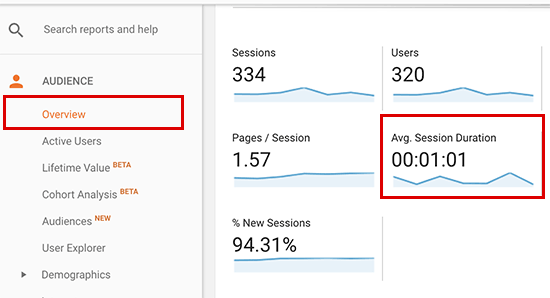
它还可以向您显示用户在查看单个页面时花费了多少时间。您可以通过访问行为»网站内容»所有页面在Google Analytics(分析)中进行检查。
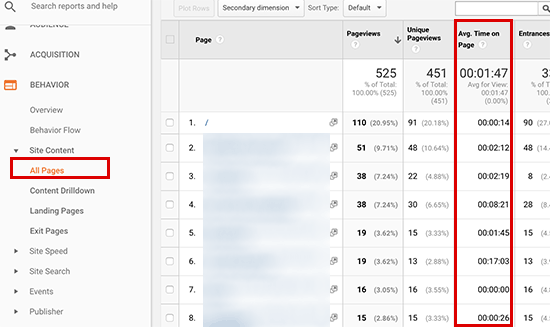
要了解如何改善会话时长,请阅读这篇文章,并附有一些实用技巧,以增加用户在您的网站上花费的时间。
8.使用Google Analytics(分析)跟踪每次访问的页面浏览量
每次访问的页面浏览量是用户参与度的另一个重要指标。每个会话更多的页面浏览量还可以增加用户在您的网站上花费的时间并降低跳出率。
Google Analytics(分析)将在“ 受众群体”»“概述”页面上显示给定时间段内的总页面浏览量。但是,要跟踪用户参与度,您还希望查看每个会话的页面浏览量。
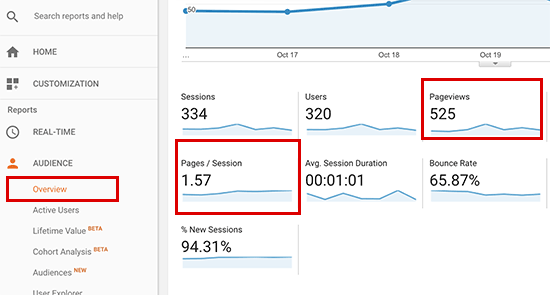
您还可以通过访问“ 获取”»“所有流量”»“频道”页面,按来源和渠道细分每个会话的页面浏览量。
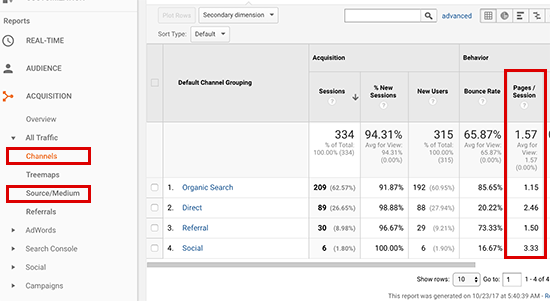
这可以帮助您查看哪些流量渠道为您的网站带来了最佳转化,因此您可以将精力集中在真正带来成果的领域。